Übertragen von Medien von Microsoft Edge zu Google Chromecast

Microsoft erstellt einen neuen Edge, der auf Chromium basiert. Wie zu erwarten, gibt es in Google Chrome viele Funktionen. Eines davon ist das Gießen von Medien auf einen zweiten Bildschirm.
Microsoft führt seine brandneue Version einChrom-basierte Version von Microsoft Edge für Windows 10, Windows 7, Windows 8.1 und MacOS in diesem Herbst. Und Sie können jetzt die chrombasierte Edge Beta installieren. Da es auf dem Open Source Chromium-Code von Google basiert, finden Sie viele Ähnlichkeiten mit Chrome. Eine der coolen Funktionen ist die Möglichkeit, Medien auf Ihren Google Chromecast zu streamen oder zu „übertragen“. Auf diese Weise können Sie Medien vom Browser an einen zweiten Bildschirm senden. Hier erfahren Sie, wie es geht.
Cast Media von Microsoft Edge
Wechseln Sie zunächst zu der Seite mit den Medien, die Sie an den großen Bildschirm oder Monitor senden möchten. Klicken Sie dann auf die Menüschaltfläche und wählen Sie Weitere Tools> Medien auf Gerät übertragen.
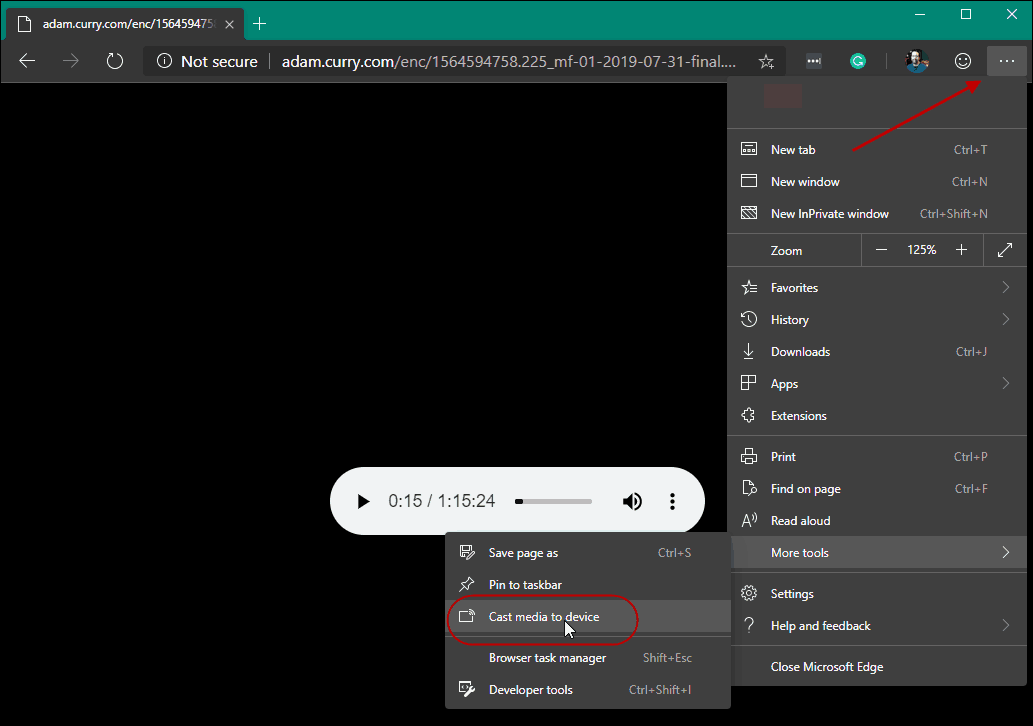
Dadurch wird oben rechts eine Schaltfläche „Cast“ hinzugefügtEcke des Browsers. Wenn du ein begeisterter YouTube-Betrachter bist, ist dir das bekannt. Auf der Registerkarte "Besetzung" finden Sie alle Chromecast-Geräte in Ihrem Netzwerk. Und Sie können auswählen, an welches Gerät Sie die Medien senden möchten.
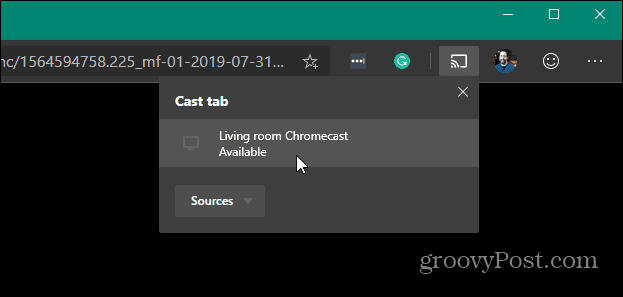
Das Audio oder Video auf der Seite wird auf jedem Gerät abgespielt, an das Sie es senden. Um das Casting des Mediums zu beenden, klicken Sie erneut auf die Schaltfläche „Casting“ und dann im Menü auf „Stop Casting“.

Es ist auch erwähnenswert, dass die Casting-Funktionist nicht nur für Audio und Video. Mit dieser Funktion können Sie den Bildschirm Ihres Browsers mit einem verbundenen Chromecast an einen zweiten Bildschirm senden. Dies ist praktisch, wenn Sie Office Online verwenden und eine PowerPoint-Präsentation beispielsweise auf einem zweiten Bildschirm anzeigen möchten.
Wenn Sie noch das Original oder "alt" verwendenVersion können Sie auch Medien von diesem Edge streamen. Die neue Version von Edge ist im Vergleich zu der ursprünglichen Version von Edge, die 2015 mit Windows 10 veröffentlicht wurde, erheblich verbessert. Es lohnt sich wirklich, einen Versuch zu unternehmen und sich damit zu beschäftigen. Lesen Sie einige unserer anderen Artikel, unabhängig davon, ob Sie die Beta ausführen oder Chromium Edge noch nicht kennen:
- Verwenden von Webanwendungen mit dem neuen Chromium Edge unter Windows 10
- So blenden Sie die Favoritenleiste auf Chromium Edge aus
- Synchronisieren Sie Chromium Edge-Favoriten auf PC und Android
- So installieren Sie Chrome-Erweiterungen auf Microsoft Edge










Hinterlasse einen Kommentar